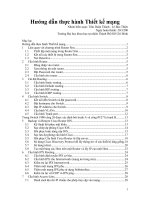Hướng dẫn thực hành CSDL SQL Server 2000
Bạn đang xem bản rút gọn của tài liệu. Xem và tải ngay bản đầy đủ của tài liệu tại đây (284.18 KB, 21 trang )
Hướng dẫn thực hành môn CSDL Lê Đức Duy Nhân
HƯỚNG DẪN THỰC H ÀNH CSDL
I) Cài đặt SQL Server 2000:
Để có thể cài đặt SQL Server 2000 trên các máy trạm (các máy không cài đặt hệ điều hành
server, chỉ cài đặt hệ điều hành như: Window98, Window2000Professional…) sử dụng bản
Desktop.
Đối với máy cài hệ điều hành server như: Win2000 Server, Win2000 Advanced Server hay
Win NT thì cài được các bản khác nữa của SQL Server 2000 như: Enterprise, Standard…
Sau khi cài đặt SQL Server xong rồi thì chạy chương trình Service Manager.
Nếu nút start sáng (có nghĩa là service chưa được khởi động) thì nhấn vào để khởi động
service (như trong hình thì service chưa được khởi động).
Hướng dẫn thực hành môn CSDL Lê Đức Duy Nhân
II) Tạo kết nối đến SQL server:
1) Sử dụng Enterprise Manager:
- Click chuột phải vào SQL Server Group, chọn New SQL Server Registration để tạo
một kết nối đến SQL Server.
- Register SQL Server Wizard sẽ hiện ra thông báo, click Next để tiếp tục.
- Register SQL Server Wizard yêu cầu nhập địa chỉ server. Gõ địa chỉ của server tại ô
nhập liệu phía trên trái. Sau đó click vào nút Add để chọn server muốn kết nối. Chú ý
là các địa chỉ server muốn kết nối phải hiển thị trong khung bên phải. Trong hình vẽ
bên trái hiện ra các server đang có trên mạng. Chúng ta sử dụng SQL server có địa chỉ
là 172.29.18.16 (được hiển thị trong khung bên phải).
Hướng dẫn thực hành môn CSDL Lê Đức Duy Nhân
- Tiếp đến Register SQL Server Wizard yêu cầu nhập thông tin đăng nhập về người sử
dụng. Có 2 cách kiểm tra thông tin đăng nhập:
i. Thông qua thông tin đăng nhập của hệ điều hành
ii. Thông qua thông tin đăng nhập do SQL server quản lý.
trong hình, chúng ta sử dụng cách thứ 2. Chương trình sẽ yêu cầu nhập thông tin về user và
password.
Hướng dẫn thực hành môn CSDL Lê Đức Duy Nhân
- kế tiếp chúng ta chọn group cho SQL server (nên để mặc định)
- Click vào nút Finish.
Hướng dẫn thực hành môn CSDL Lê Đức Duy Nhân
- Nếu hiện ra thông báo Registered successfully có nghĩa là bạn đã đăng ký thành công.
- Khi đó chúng ta có thể thao tác tạo database, table … trên SQL server bằng các chức
năng của Enterprise Manager.
Hướng dẫn thực hành môn CSDL Lê Đức Duy Nhân
2) Sử dụng Query Analyzer:
- Vào File | Connect sẽ hiện ra hộp thoại đăng nhập
nhập vào thông tin về địa chỉ server. (có thể chọn bằng nút … ở bên cạnh)
sử dụng chế độ đăng nhập của SQL Server.
Login name: sv01
Password:
- Sau khi điền đầy đủ thông tin click vào nút OK để đăng nhập vào SQL Server.
Hướng dẫn thực hành môn CSDL Lê Đức Duy Nhân
III) Tạo Database:
(không sử dụng khi thực hành tại trường do đã có Database cho m ỗi user).
1) Enterprise Manager:
Click chuột phải tại Databases, chọn New Database
Đặt tên cho Database (như trong hình tên database là QuanlySV)
Hướng dẫn thực hành môn CSDL Lê Đức Duy Nhân
2) SQL Query Analyzer:
Câu lệnh dùng để tạo database:
Create Database Quanly SV
Để có thể tạo database với một số chọn lựa khác có thể xem trong phần SQL Server Books
Online (từ khoá CREATE DATABASE).
IV) Tạo Table:
1) Enterprise Manager:
Chọn Database mà chúng ta muốn tạo Table (như trong hình Database đang sử dụng là
QuanlySV). Click chuột phải tại Tables, chọn New Table.
Hướng dẫn thực hành môn CSDL Lê Đức Duy Nhân
Một cửa sổ hiện ra cho ta nhập cấu trúc của Table mà ta muốn tạo, gồm có các thông tin như:
Tên field (Column Name), lo ại dữ liệu (Data Type), độ dài (length), cho phép giá trị Null
(Allow Nulls). Ngoài ra ở bên khung dưới cho phép ta nhập thêm một số thông tin của field
(hay column) như: mô tả (description), giá trị mặc định (default value), Precision, Scale,
Identity, Identity Seed, Identity Increment, Is RowGuid, Formula, Collation.
Để biết thêm về các kiểu dữ liệu, có thể xem trong SQL Server Books Online với tiêu dề Data
Types.
Exact Numerics
Integers
bigint
là số nguyên (8 bytes) có giá trị từ -2^63 đến 2^63-1
int
là số nguyên (4 bytes) có giá trị từ -2^31 đến 2^31 - 1.
smallint
là số nguyên (2 bytes) có giá trị từ 2^15 đến 2^15 - 1.
tinyint
là số nguyên (1 byte) có giá trị từ 0 đến 255.
bit
bit
là số nguyên chỉ nhận giá trị 0 hoặc 1.
decimal and numeric
decimal
số nguyên từ -10^38 +1 đến 10^38 –1.
numeric
Giống như decimal.
money and smallmoney
Hướng dẫn thực hành môn CSDL Lê Đức Duy Nhân
money
có giá trị từ -2^63 đến 2^63 - 1, với độ chính xác đến 2 chữ số sau dấu thập phân
smallmoney
có giá trị từ -214,748.3648 đến +214,748.3647,với độ chính xác đến 2 chữ số sau dấu thập phân .
Approximate Numerics
float
số thực có giá trị từ -1.79E + 308 đến 1.79E + 308.
real
số thực có giá trị từ -3.40E + 38 đến 3.40E + 38.
datetime and smalldatetime
datetime
kiểu ngày giờ có giá trị từ 1-1- 1753 đến 31-12- 9999, với độ chính xác 3/100 giây hay 3.33 milliseconds.
smalldatetime
kiểu ngày giờ có giá trị từ 1-1- 1900 đến 6-6- 2079, với độ chính xác là 1 phút
Character Strings
char
Kiểu dữ liệu có độ dài cố định (không theo Unicode) có độ dài tối đa là 8000 ký tự.
varchar
Kiểu dữ liệu có độ dài không cố định (không theo Unicode) có độ dài tối đa là 8000 ký tự.
text
Kiểu dữ liệu có độ dài không cố định (không theo Unicode) có độ dài tối đa là 2^31 – 1 ký tự
Unicode Character Strings
nchar
Kiểu dữ liệu có độ dài cố định (Unicode) có độ dài tối đa là 4000 ký tự.
nvarchar
Kiểu dữ liệu có độ dài không cố định (Unicode) có độ dài tối đa là 4000 ký tự.
ntext
Kiểu dữ liệu có độ dài không cố định (Unicode) có độ dài tối đa là 2^30 – 1 ký tự
Binary Strings
binary
Kiểu dữ liệu số có độ dài cố định (tối đa 8000 bytes).
varbinary
Kiểu dữ liệu số có độ dài thay đổi (tối đa 8000 bytes).
image
Kiểu dữ liệu số có độ dài thay đổi (tối đa 2^31-1 bytes).
Other Data Types
cursor
kiểu dữ liệu con trỏ
sql_variant
Kiểu dữ liệu có thể nhận giá trị của nhiều kiểu dữ liệu khác nhau trong SQL S erver ngoại trừ các
kiểu text, ntext, timestamp, và sql_variant.
table
Kiểu dữ liệu đặc biệt dùng để lưu trữ các tập dữ liệu cho lần xử lý sau.
timestamp
kiểu số được cập nhật mỗi khi một hàng dữ liệu được cập nhật.
uniqueidentifier
A globally unique identifier (GUID).
Để tạo table SVIEN(TEN, MASV, NAM, MAKH) thì khai báo như trong hình gồm: chọn
kiểu dữ liệu (Data Type), độ dài dữ liệu (Length) (chỉ một số kiểu dữ liệu cho phép thay đổi
độ dài), cho phép nhập giá trị hay không (Allow Nulls).
Để tạo khoá chính cho bảng thì ta chọn các field (bằng cách nhấn SHIFT và click vào các
field) rồi chọn biểu tượng hình chiếc chìa khoá bên trên hay right-click và chọn Primary key.
Hướng dẫn thực hành môn CSDL Lê Đức Duy Nhân
2) SQL Query Analyzer:
Để tạo table ta sử dụng lệnh CREATE TABLE
1.Tao bang KHOA
CREATE TABLE KHOA
(
MAKHOA CHAR(4) NOT NULL,
TENKHOA VARCHAR(30)NOT NULL,
NAMTHANHLAP INT,
Constraint PK_KHOA_MAKHOA PRIMARY KEY(MAKHOA)
tạo khoá trên thuộc tính MAKHOA cho b ảng KHOA
nếu khoá gồm nhiều thuộc tính thì khai báo thêm dấu phẩy trước mỗi thuộc tính liền sau như (MASV,
MAHP)
)
2.Tao bang SVIEN
CREATE TABLE SVIEN
(
MASV INT NOT NULL,
TEN VARCHAR(30)NOT NULL,
MAM INT,
KHOA CHAR(4),
Constraint PK_SVIEN_MASV PRIMARY KEY(MASV),
Constraint FK_SVIEN_KHOA_MAKHOA FOREIGN KEY(KHOA) REFERENCES KHOA(MAKHOA)
)
Nên tham khảo thêm trong SQL Server Books Online với tiêu dề Create Table.
Tiếp tục tạo các bảng khác: DKIEN, HOCPHAN, KETQUA, M ONHOC.
Để xoá các bảng mà ta đã tạo, sử dụng lệnh DROP TABLE.
VD:
Hướng dẫn thực hành môn CSDL Lê Đức Duy Nhân
Drop table SVIEN
Chú ý khi các bảng có các rang buộc khoá ngoại từ các bảng khác tham chiếu đến thì phải
xoá bảng chứa thuộc tính tham chiếu đến nó trước hay xoá đi khoá ngoại đó trước khi xoá
bảng đó.
V) Tạo Diagram hay khoá ngoại:
1) Tạo Diagram trong Enterprise Manager:
Để thiết lập hay xem mối quan hệ giữa các bảng trong CSDL, chúng ta sử dụng Diagram.
Tạo diagram cũng giống như tạo table, vào trong CSDL QuanlyGV, vào mục Diagrams (thay
vì Tables). Nhấn chuột phải tại Diagrams và chọn New Database Diagram.
Chọn các bảng mà chúng ta vừa tạo ra như trong hình, không nên chọn các bảng hệ thống.
Sau đó click vào nút Add để đưa các bảng đó vào diagram.
Hướng dẫn thực hành môn CSDL Lê Đức Duy Nhân
Hướng dẫn thực hành môn CSDL Lê Đức Duy Nhân
Để tạo quan hệ giữa các bảng thì chúng ta chỉ việc click chuột tại field cần quan hệ ở table thứ
nhất, kéo đến field trong table th ứ 2 rồi thả chuột ra (drag and drop).
Ví dụ: Tạo quan hệ khoá ngoại giữa 2 bảng HOCPHAN và MONHOC qua field MAMH.
Click tại field MAMH ở table MONHOC rồi kéo (drag) đến field MAMH ở table HOCPHAN
rồi thả ra. Khi đó sẽ xuất hiện cửa sổ yêu cầu các thông tin liên quan khi tạo quan hệ khoá
ngoại.
Hướng dẫn thực hành môn CSDL Lê Đức Duy Nhân
Tên quan hệ này là FK_HOCPHAN_MONHOC_MAMH chỉ quan hệ giữa 2 bảng MONHOC
và bảng HOCPHAN với field MAMH(của table MONHOC) và MAMH (của table
HOCPHAN)
Check existing data on creatio n kiểm tra dữ liệu đã có sẵn có thích hợp với quan hệ được tạo
ra không. Nếu dữ liệu không thích hợp thì quan hệ sẽ không được tạo, cần phải cập nhật dữ
liệu lại cho đúng trước khi tạo quan hệ.
Cascade Update Related Fields cho phép khi có sự thay đổi trên dữ liệu của Primary key table
thì sẽ tự động cập nhật lại trên Foreign key table những record liên quan.
VD: Khi có sự thay đổi giá trị tại 1 record trên table MONHOC ở field MAMH từ giá trị 2
sang giá trị 3 thì tất cả các record trên table HOCPHAN s ẽ tự động cập nhật lại field MAMH
nào có giá trị 2 sẽ chuyển sang giá trị 3.
Cascade Delete Related Records cho phép khi xoá trên bảng Primary key table sẽ tự động tìm
và xoá những record liên quan trên Foreign key table.
VD: Khi xoá record có MAMH nhận giá trị 3 tại table MONHOC thì tất cả record có MAMH
nhận giá trị 3 sẽ được tự động xoá khỏi table HOCPHAN.
2) Tạo khoá ngoại (foreign key) trong Qu ery Analyzer:
Để tạo khoá ngoại ta sử dụng bên trong câu lệnh CREATE TABLE hay câu lệnh ALTER
TABLE như sau:
Constraint <tên khoá ngoại (do ta tự đặt tên)> FOREIGN KEY(<tên fields>) REFERENCES
<tên bảng>(<tên fields>)
Để dễ nhớ và dễ sử dụng, ta nên đặt tên theo quy tắt sau:
Tên loại constraint_Tên table chứa khoá ngoại_Tên bảng chứa khoá chính_Tên các thuộc tính
khoá ngoại.
Hướng dẫn thực hành môn CSDL Lê Đức Duy Nhân
VD:
Để tạo khoá ngoại MASV thuộc bảng KETQUA tham chi ếu đến bảng SVIEN ta đặt tên như
sau: FK_KETQUA_SVIEN_M ASV
CREATE TABLE KETQUA
(
MASV INT NOT NULL,
MAHP CHAR(8) NOT NULL,
DIEM DECIMAL,
…
Constraint FK_KETQUA_SVIEN_MASV FOREIGN KEY (masv) REFERENCES
svien(masv)
// tạo khoá ngoại bên trong câu lệnh tạo bảng CREATE TABLE
)
ALTER TABLE ketqua ADD CONSTRAINT fk_ketqua_svien_masv FOREIGN KEY (masv)
REFERENCES svien(masv)
//tạo khoá ngoại sau khi đã tạo table bằng cách dùng ALTER TABLE
Để xoá đi các constraint mà ta đã tạo, sử dụng lệnh DROP CONSTRAINT bên trong câu lệnh
ALTER TABLE.
VD:
ALTER TABLE KETQUA drop constraint FK_KETQUA_MASV_MAHP // Xoá khoá ngoại
hay
VI) Cập nhật dữ liệu
Gồm các thao tác như thêm, xoá, sửa dữ liệu.
1) Sử dụng Enterprise Manager:
Để thực hiện các thao tác liên quan đến dữ liệu trong Enterprise Manager rất đơn giản bằng
cách right-click tại table cần thao tác, chọn Open Table sẽ mở ra cửa sổ mới cho phép thao tác
đến dữ liệu trong table.
Hướng dẫn thực hành môn CSDL Lê Đức Duy Nhân
2) Sử dụng Query Analyzer:
để thêm dữ liệu vào trong table ta sử dụng lệnh INSERT INTO:
INSERT INTO <table> (<fieldname1>, <fieldname2>,…, <fieldnameN>) values (<value1>,
<value2>,…, <valueN> ) dùng để thêm 1 bộ dữ liệu.
Hay INSERT INTO <table> (<fieldname1>, <fieldname2>,…, <fieldn ameN>) select …from
… where … (câu lệnh select) dùng để insert nhiều dòng dữ liệu từ kết quả câu lệnh select.
VD:
INSERT INTO SVIEN VALUES(17,'SON',1,'CNTT')
trường hợp này không cần chỉ fieldname của table SVIEN có nghĩa là sử dụng toàn bộ
fieldname của table SVIEN với thứ tự của các field.
INSERT INTO NHANVIEN(MANV, TEN) SELECT MANV, TEN From EMPLOYEE
trường hợp này thêm tất cả nhân viên trong bảng EMPLOYEE vào trong bảng NHANVIEN
để cập nhật dữ liệu vào table ta sử dụng lệnh UPDATE
UPDATE <table> SET <fieldname1>=<value1>, <fieldname2>=<value2>….
WHERE …
VD:
UPDATE SVIEN SET MASV = 16,TEN = 'NHAN' where MASV = 17 and TEN = 'SON'
để xoá dữ liệu dùng lệnh DELETE:
DELETE <table> WHERE …
VD:
DELETE SVIEN WHERE MASV = 16 //dùng để xoá dữ liệu trong bảng SVIEN có mã
số là 16
DELETE SVIEN // dùng để xoá tất cả dữ liệu trong bảng SVIEN
VII) Import, Export, Backup, Restore Database:
1) Lấy cấu trúc của Database:
Để lấy cấu trúc của Database ta sử dụng chức năng Generate SQL Script.
Muốn thực hiện trên Database nào, ta click phải chuột tại Database đó, chọn All Tasks, chọn
Generate SQL Script.
SQL Server cho phép ta:
chọn các table, view, stored procedure, default, rule, user-define data type hay user-
define function (General).
Yêu cầu tạo script có thêm các phần CREATE, DROP,… (Formatting).
Cấu hình các chọn lựa khác khi tạo script
Cấu trúc của Database được lưu trong file( ví dụ là file qlsv.sql). Để phục hồi lại cấu trúc
đã được lưu trong file qlsv.sql n ày thì chúng ta mở SQL Analyzer, chọn Open để mở file
qlsv.sql, nhấn run (hay F5) để thực thi file này. Khi thực thi sẽ tạo lại cấu trúc database đã
được lưu.
2) Backup Database :
(Không sử dụng được trong phòng máy do bị hạn chế về quyền sử dụng)
Thao tác backup Database giúp ta lưu lại toàn bộ cấu trúc của Database với dữ liệu hiện có
của nó. Vào Tools chọn Backup Database, một khung cửa sổ mới hiện lên hỏi các thông số
cần thiết.
Chúng ta chọn Database cần backup tại combo Database.
Hướng dẫn thực hành môn CSDL Lê Đức Duy Nhân
Để backup vào file ta click vào nút add để thêm vào đường dẫn đến file backup (trong khung
Destination).
Để thêm dữ liệu vào ta chọn Append to media tại khung Overwrite, ngược lại chọn Overwrite
Existing media để ghi đè lên dữ liệu đã có sẵn.
Hay check vào checkbox Schedule để định thời gian thực hiện thao tác backup tự động. Thiết
lập ngày backup nhấn vào nút …
3) Restore Database:
(Không sử dụng được trong phòng máy do bị hạn chế về quyền sử dụng)
Với file backup đã được tạo ở phần trên, khi chúng ta muốn phục hồi lại cấu trúc và dữ liệu đã
được lưu trữ từ file backup thì sử dụng Restore Database. Vào Tools chọn Restore Database
và chọn các thông số cần thiết trong cửa sổ mới hiện ra.
Chúng ta đặt tên cho Database sau khi restore tại combo Restore as Database.
Để restore từ file ta chọn vào radio button From device , chọn Select devices và add vào đường
dẫn đến file backup.
Tại Tab Options ta chọn Force restore over existing database để chép đè lên database nếu nó
đã có sẵn.
Hướng dẫn thực hành môn CSDL Lê Đức Duy Nhân
4) Import/Export data:
Dùng để chuyển dữ liệu từ SQL server sang một CSDL khác như Access, Excel,…hay file
text và ngược lại. Click vào Database cần thao tác, vào Tools chọn Data Transformation
Services, chọn Import Data hoặc Export Data.
Nếu là export thì chọn Datasource là Microsoft OLE DB Provid er for SQL Server và chọn
Database nào cần export, ngược lại nếu là Import thì chọn Datasource là kiểu CSDL khác (tuỳ
theo yêu cầu của người dùng).
Nếu là Export thì chọn Destination là kiểu CSDL khác cần sử dụng để export, ngược lại nếu là
import thì chọn Destination là Microsoft OLE DB Provid er for SQL Server và chỉ định
Database cần import dữ liệu.
VD:
Export data từ SQL Server sang Access.
Chọn Data Source là OLE DB for SQL Server
Hướng dẫn thực hành môn CSDL Lê Đức Duy Nhân
Chọn Destination là Microsoft Access
Chọn cách chuyển dữ liệu theo từng bảng hay theo câu truy vấn do người dùng định nghĩa.
Hướng dẫn thực hành môn CSDL Lê Đức Duy Nhân